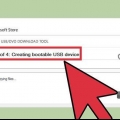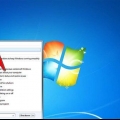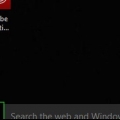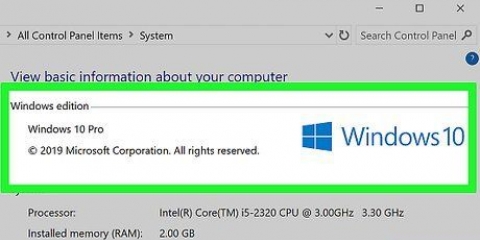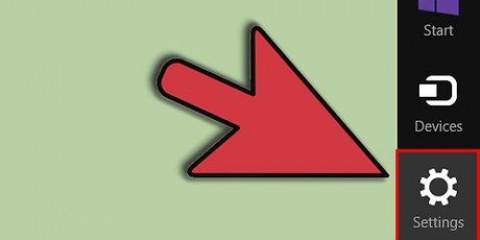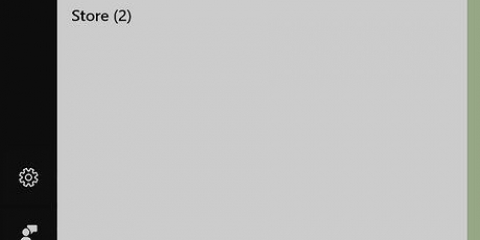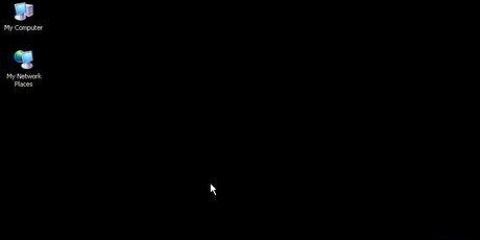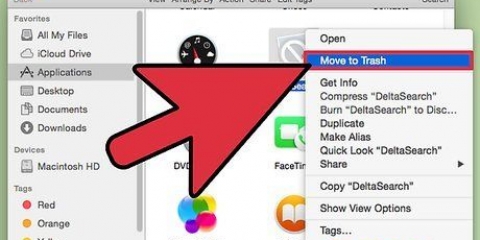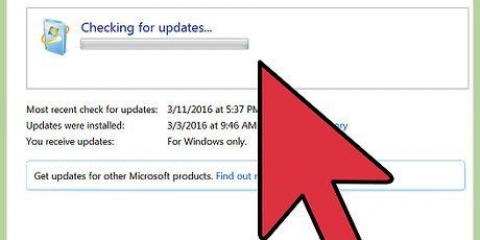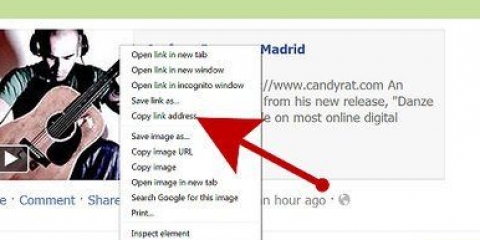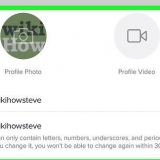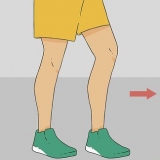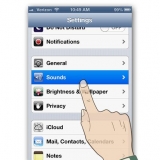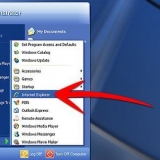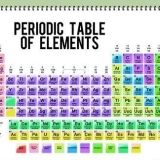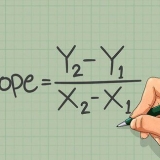Scollega il modem e fai lo stesso per il tuo router (se ne hai uno). Attendi circa 30 secondi, quindi ricollega il modem. Quando le spie del modem hanno terminato l`avvio, ricollega anche il router. La tua rete dovrebbe essere di nuovo attiva e funzionante entro un minuto.


Windows 10 e 8: fai clic con il pulsante destro del mouse sul pulsante Windows e seleziona "Pannello di controllo". Windows 7, Vista e XP: fare clic sul pulsante di avvio e selezionare "Pannello di controllo" dal menu di avvio. 








Internet Explorer: fai clic sul pulsante "Strumenti" e quindi seleziona "Opzioni Internet". Fare clic sulla scheda "Avanzate" e quindi su "Ripristina". Seleziona la casella "Rimuovi impostazioni personali" e fai clic su "Ripristina" Chrome: fai clic sul pulsante del menu in Chrome e seleziona "Impostazioni". Fare clic su "Mostra impostazioni avanzate" e quindi scorrere fino in fondo. Fare clic su "Ripristina impostazioni" e quindi su "Ripristina". Firefox – Fare clic sul pulsante del menu in Firefox e quindi fare clic su `?`. Seleziona "Informazioni sulla risoluzione dei problemi" e quindi fai clic su "Aggiorna Firefox". Fai di nuovo clic su "Aggiorna Firefox" per confermare.


Fare doppio clic sul file scaricato e trascinare Anti-Malware per Mac nella cartella Applicazioni. Se ricevi un messaggio che ti informa che non puoi installare il programma perché non è dall`App Store, fai clic con il pulsante destro del mouse (o Ctrl-fare clic) sul file scaricato, selezionare `Apri` e poi di nuovo `Apri`.





Apri il Pannello di controllo e seleziona "Disinstalla un programma" o "Programmi e funzionalità". Scorri l`elenco dei programmi installati e rimuovi quelli che non usi più. Seleziona un programma e fai clic su "Disinstalla" per rimuoverlo. Se non sei sicuro di cosa faccia un programma, cercalo online. `PC Decrapifier` è un programma gratuito in grado di eseguire la scansione del computer alla ricerca di programmi che molte persone ritengono non necessari. Questi programmi non necessari sono spesso inclusi nel computer stesso e sono anche conosciuti come "bloatware". Puoi scaricare PC Decrapifier gratuitamente all`indirizzo decrittatore di pc.com. Non è necessario installarlo, puoi semplicemente aprire il programma e farlo scansionare il tuo computer. Se trova bloatware sul tuo computer, può rimuovere immediatamente questi programmi.
Windows 10 e 8 - Premi Ctrl+⇧Cambio+Esc per aprire Gestione attività. Fare clic su "Maggiori dettagli" per espandere la finestra, quindi fare clic sulla scheda "Avvio". Seleziona gli elementi che desideri rimuovere dal processo di avvio e fai clic su "Disabilita". Se non sei sicuro di cosa faccia un programma e se è necessario, cercalo online. Windows 7 e Vista: premere ⊞ vincere+R e digita "msconfig". Fare clic sulla scheda "Avvio". Deseleziona le caselle degli elementi che desideri disattivare. Se non sai cos`è o cosa fa un programma, puoi cercarlo online. Digita semplicemente il nome dell`elemento in un motore di ricerca e i primi risultati ti diranno di cosa si tratta.
Invece di Norton Antivirus, puoi utilizzare Microsoft Defender integrato di Windows. Avast e Bit-Defender sono anche popolari opzioni gratuite. Se usi iTunes per i tuoi file multimediali, considera di passare a foobar2000 o MediaMonkey. Entrambi supportano la sincronizzazione con i dispositivi iOS. 

Disinstalla i vecchi programmi trascinandoli dalla cartella Applicazioni nel Cestino. Cerca nelle cartelle "Download" e "Documenti" per verificare la presenza di vecchi file da eliminare. Programmi come CleanMyMac3, Disk Inventory X e DaisyDisk possono trovare ed eliminare vecchi file non necessari. Con un tale programma di pulizia puoi liberare molto spazio sul tuo disco rigido. Usa Monolingue per eliminare i file di lingua inutilizzati. Puoi scaricarlo gratuitamente su monolingue.sourceforge.appena/. Assicurati di non eliminare sia l`inglese che la lingua che stai utilizzando sul tuo Mac, poiché ciò potrebbe causare problemi con il sistema operativo.

Fai clic sul menu Apple e seleziona "Preferenze di Sistema". Seleziona l`opzione `Utenti & gruppi" e quindi selezionare "Accedi". Seleziona un`applicazione che vuoi eliminare dal processo di avvio e fai clic sul pulsante meno (–). Potrebbe essere necessario prima fare clic sul lucchetto e inserire la password di amministratore.
Avvia Utility Disco nella cartella "Utility". Questa cartella si trova nella cartella Applicazioni. Seleziona il tuo disco rigido nel riquadro di sinistra. Fare clic sulla scheda "Pronto soccorso disco" e quindi fare clic su "Verifica disco". Il programma inizierà ora la scansione e l`operazione potrebbe richiedere del tempo. Fare clic sul pulsante "Ripara disco" se la scansione restituisce errori. 


Mantenere il computer pulito e fresco garantisce che funzioni sempre alla massima velocità. Questo è particolarmente importante se hai animali domestici o se qualcuno fuma in casa. È possibile acquistare lattine di aria compressa o utilizzare un compressore d`aria per soffiare via la polvere dal computer.
Pulisci e risolvi un computer gratuitamente
Contenuto
- Passi
- Parte 1 di 6: Soluzioni semplici
- Parte 2 di 6: rimozione di adware e pulizia dei browser
- Parte 3 di 6: rimozione di adware e pulizia di Safari (Mac)
- Parte 4 di 6: Ottimizzazione del tuo computer (Windows)
- Parte 5 di 6: Ottimizzazione del tuo computer (Mac)
- Parte 6 di 6: Mantenere il computer in esecuzione in modo fluido e veloce
Più a lungo usi un computer senza ripararlo, più lento diventerà. Se hai notato che il tuo computer ha rallentato ultimamente, o stai cercando di far funzionare di nuovo un vecchio computer senza intoppi, ci sono molte cose che puoi fare. Se hai a che fare con messaggi di errore o altri problemi, la soluzione potrebbe essere semplicemente riavviare il computer. Se il tuo computer è infetto da adware, ci sono programmi in grado di rilevarlo e rimuoverlo.
Passi
Parte 1 di 6: Soluzioni semplici

1. Riavvia il computer in caso di problemi. Può sembrare un semplice suggerimento, ma riavviare il computer può risolvere più di quanto pensi. Salva sempre prima i documenti aperti.

2. Ripristina la tua rete se non hai più accesso a Internet. Se prima eri in grado di visitare i siti Web ma ora non puoi, prova a riavviare l`apparecchiatura di rete. Questo spesso risolve i problemi con modem e router.

3. Controlla l`orologio del tuo computer. Se l`orologio di sistema del tuo computer è errato, potresti non essere in grado di caricare i certificati di sicurezza dai siti web. Ciò può causare problemi durante il caricamento dei siti Web. Controlla l`orologio del tuo sistema e, se necessario, reimpostalo sull`ora corretta.

4. Riavvia la stampante se non riesci a connetterti. Se la stampante non viene più visualizzata sul computer, il riavvio della stampante potrebbe risolvere il problema. Spegnere la stampante con il pulsante di alimentazione o scollegare il cavo di alimentazione. Attendere circa 30 secondi, quindi riaccendere la stampante.
Parte 2 di 6: rimozione di adware e pulizia dei browser

1. Apri il pannello di controllo. Se i tuoi browser web sono lenti o se sei inondato di popup, pubblicità e barre degli strumenti indesiderate, potresti avere a che fare con un`infezione da adware. L`adware è un software indesiderato che dirotta il tuo browser web e ti offre risultati di ricerca diversi e enormi quantità di annunci. Il primo passo per rimuovere tali infezioni è disinstallare programmi sconosciuti tramite il Pannello di controllo. Questo processo varia leggermente in base alla versione di Windows:

2. Seleziona "Disinstalla un programma" o "Programmi e funzionalità". Ora otterrai un elenco di tutti i programmi installati sul tuo computer.

3. Trova i programmi che non riconosci e che sono stati installati di recente. Puoi ordinare l`elenco in base alla data di installazione, che può aiutarti a trovare i programmi che sono stati installati a tua insaputa. Controlla tutti i programmi nell`elenco e ricorda quelli che non riconosci. Cerca qualsiasi programma sconosciuto online per determinare se si tratta di un programma indesiderato.

4. Seleziona un programma indesiderato e fai clic su "Disinstalla". Segui le istruzioni per rimuovere il programma dal tuo sistema. Ripetere per tutti i programmi che si desidera rimuovere.
Ora è un buon momento per disinstallare i programmi che riconosci ma che non ti servono più. Vecchi giochi, browser inutilizzati, programmi che hai utilizzato una volta e altri programmi legittimi contribuiscono tutti a creare un computer affollato. Disinstalla questi programmi per liberare spazio e forse anche migliorare il tempo di avvio del tuo computer.

5. Scarica AdwCleaner. Questa è un`utilità gratuita che esegue la scansione del computer alla ricerca di adware e malware comuni e quindi li rimuove. Puoi scaricare AdwCleaner su scheda degli strumenti.net/download/viewdownload/1-adwcleaner/.

6. Avvia AdwCleaner. Fare clic sul pulsante "Scansione" in AdwCleaner per eseguire la scansione del computer alla ricerca di infezioni. Ci vorranno circa 20 minuti. Al termine della scansione, fare clic su "Pulisci" per rimuovere eventuali infezioni rilevate dal programma.

7. Scarica e installa Malwarebytes Anti-Malware. La versione gratuita di questo programma può trovare e rimuovere la maggior parte delle infezioni. Puoi scaricare il programma di installazione andando su malwarebyte.org e cliccando su `Download gratuito`. Eseguire il programma di installazione per installare il software.

8. Esegui una scansione in Anti-Malware. Esegui Malwarebytes Anti-Malware e scarica tutti gli aggiornamenti se richiesto. Avvia la scansione del tuo computer. Ci vorranno dai 20 ai 30 minuti circa. Rimuovere tutto ciò che la scansione ha trovato facendo clic su "Metti in quarantena tutto" dopo la scansione.

9. Scarica un pulitore di scorciatoie. Molte infezioni da adware creano i propri collegamenti nelle scorciatoie del browser, consentendoti di caricare i siti Web sbagliati anche se l`infezione viene rimossa. Con un pulitore di scorciatoie gratuito puoi scansionare tutte le tue scorciatoie e rimuovere eventuali collegamenti dannosi. Puoi usare lo scanner qui scaricare. Esegui il programma scaricato per eseguire una scansione rapida e correggere i collegamenti del browser.

10. Ripristina i tuoi browser web. I tuoi browser web potrebbero ancora contenere tracce del malware rimosso dagli scanner. Il ripristino del browser rimuove tutti i programmi aggiuntivi e li riporta alle impostazioni predefinite:

11. Riavvia il computer ed esegui nuovamente Anti-Malware e AdwCleaner. Dopo aver pulito e ripristinato le scorciatoie e i browser, è meglio riavviare il computer ed eseguire nuovamente entrambe le scansioni. Tracce dell`adware possono ancora essere visualizzate sul tuo computer dopo un riavvio.
Parte 3 di 6: rimozione di adware e pulizia di Safari (Mac)

1. Rimuovere i programmi sconosciuti dalla cartella "Applicazioni". La cartella Applicazioni contiene tutti i programmi installati nel sistema. Se vedi programmi sospetti che non riconosci, trascinali nel cestino per disinstallarli.
Cerca su Internet i programmi che non riconosci per scoprire cosa fanno e se sono al sicuro.

2. Scarica e installa Malwarebytes Anti-Malware per Mac. Precedentemente chiamato AdwareMedic, questo programma è uno degli strumenti più efficaci per trovare e rimuovere software dannoso su Mac. Puoi scaricare il programma gratuitamente su malwarebyte.org/antimalware/mac/.

3. Esegui Anti-Malware per Mac ed esegui la scansione del tuo computer. Quando avvii Anti-Malware per la prima volta, dovrai inserire la tua password di amministratore. Ciò è necessario affinché il programma possa eliminare i file dalle aree protette del computer. Fare clic sul pulsante "Scansiona ora" per avviare la scansione del malware. Ci vogliono dai 15 ai 20 minuti.

4. Fai clic su "Elimina elementi selezionati" dopo la scansione. Questo rimuoverà tutto ciò che l`Anti-Malware trovato durante la scansione. Successivamente, potrebbe essere necessario riavviare il computer per completare il processo.
Parte 4 di 6: Ottimizzazione del tuo computer (Windows)

1. Aggiorna Windows. L`installazione degli ultimi aggiornamenti può risolvere alcuni problemi e mantenere il tuo computer sicuro e stabile. Windows Update si occupa di tutti i controlli e l`installazione degli aggiornamenti. Apri il menu di avvio o la schermata iniziale e digita "aggiornamento di Windows" per trovare il programma Windows Update.
In Windows 10, puoi trovare Windows Update nella sezione "Aggiorna." & sicurezza" del nuovo menu delle impostazioni.

2. Controlla lo spazio disponibile sul tuo computer. La quantità di spazio sul disco rigido di solito non influisce sul funzionamento del computer. Tuttavia, se ottieni meno del 20% di spazio libero sull`unità in cui è installato Windows, potrebbe causare un rallentamento. Windows utilizza questo spazio libero per archiviare temporaneamente i file e senza questo spazio il computer può rallentare notevolmente. Puoi mantenere il tuo sistema funzionante senza intoppi eliminando regolarmente i vecchi file.
Apri la finestra "Computer" o "Questo PC" (⊞ vincere+e) e trova l`unità Windows (di solito C:). Questa unità dovrebbe avere almeno il 20% di spazio libero per prestazioni ottimali.

3. Avvia l`utilità Pulizia disco per trovare ed eliminare i vecchi file temporanei. Apri il menu di avvio o la schermata iniziale e digita "Pulizia disco" per trovare l`utilità. Seleziona il disco di Windows e attendi che il disco venga analizzato. Seleziona le caselle per i tipi di file che desideri eliminare. Accanto a ciascuna opzione c`è la quantità di spazio che puoi liberare con questi file.
Cerca nelle cartelle "Download" e "Documenti" per verificare la presenza di vecchi file accumulati lì.

4. Disinstalla i vecchi programmi inutilizzati. Nel tempo, probabilmente hai raccolto un sacco di programmi diversi di cui una volta avevi bisogno e poi dimenticati. Questi vecchi programmi possono occupare molto spazio sul disco rigido e alcuni verranno persino eseguiti in background, consumando una preziosa potenza di elaborazione. La disinstallazione regolare di vecchi programmi può far funzionare il tuo computer senza intoppi.

5. Pulisci il processo di avvio. Molti programmi si avviano con Windows. Ciò rende il programma più veloce quando ne hai bisogno, ma troppi programmi nel processo di avvio di Windows possono causare un tempo di avvio molto più lungo.

6. Prova programmi alternativi invece dei tuoi preferiti. Molti programmi popolari sono poco ottimizzati e possono rallentare il tuo computer quando sono in esecuzione. I colpevoli comuni includono Norton Antivirus, iTunes e Adobe Reader. Tutti questi programmi hanno alternative leggere e gratuite che possono rendere il tuo computer molto più veloce.
Parte 5 di 6: Ottimizzazione del tuo computer (Mac)

1. Installa gli ultimi aggiornamenti. Il tuo Mac OS X e altri aggiornamenti possono mantenere il tuo sistema stabile e fluido. Questi aggiornamenti dovrebbero essere installati automaticamente, ma non fa male controllare ogni tanto un aggiornamento importante.
- Apri il Mac App Store e fai clic sulla scheda "Aggiornamenti" nella parte superiore dello schermo. Visualizza e installa gli aggiornamenti disponibili per il tuo sistema e i programmi installati.

2. Libera spazio sul disco rigido. Il tuo Mac potrebbe rallentare se hai poco spazio libero sul disco rigido. L`eliminazione di vecchi file e applicazioni può rendere il tuo Mac molto più veloce.

3. Rimuovi le icone non necessarie dal desktop. Se il tuo desktop è completamente pieno di icone, può rallentare il tuo sistema. Pulisci il desktop e rimuovi icone e file non necessari per velocizzare il tuo computer.

4. Pulisci il processo di avvio. Alcuni programmi si inseriscono nel processo di avvio del tuo Mac. Ciò semplifica l`avvio del programma quando ne hai bisogno, ma con troppi programmi nel processo di avvio, il tuo Mac può impiegare un`eternità per avviarsi.

5. Controlla il tuo disco rigido con Utility Disco. I file e le autorizzazioni possono essere danneggiati, causando problemi con il tuo Mac. L`utility disco preinstallata è in grado di rilevare e risolvere questo tipo di problemi.
Parte 6 di 6: Mantenere il computer in esecuzione in modo fluido e veloce

1. Fai attenzione quando scarichi i programmi. La principale fonte di infezioni da adware è il software aggiuntivo che viene installato quando pensavi di installare qualcos`altro. Presta sempre molta attenzione a ogni passaggio del programma di installazione quando scarichi un programma online, soprattutto se è gratuito. Rifiuta sempre le offerte extra e seleziona ogni casella di controllo.
- Cerca alternative open source. Questi di solito non installano adware sul tuo computer.
- Evita siti di download come CNet e Tucows. Questi siti Web stanno cercando di venderti i loro download manager pieni di annunci.

2. Usa un antivirus leggero. Se hai un computer Windows, dovresti quasi sempre avere un programma antivirus attivo. Windows Defender è generalmente più che adeguato, ma puoi anche utilizzare Avast, Bit-Defender, Kaspersky o un altro programma antivirus affidabile.
Assicurati di avere sempre un solo antivirus attivo alla volta. Possono entrare in conflitto tra loro.

3. Rimuovere la polvere regolarmente. Troppa polvere può riscaldare il tuo computer. Se il tuo computer si surriscalda, le parti rallenteranno automaticamente per abbassare la temperatura.

4. Disinstalla i programmi quando non ne hai più bisogno. Tieni d`occhio i tuoi programmi installati e potrai mantenere il tuo computer veloce e fluido per molto tempo. Rimuovi i programmi non appena non ne hai più bisogno, liberando spazio. È possibile opzionalmente conservare copie di backup dei programmi di installazione in modo da poter installare di nuovo facilmente i programmi senza dover scaricare nuovamente i file.
Articoli sull'argomento "Pulisci e risolvi un computer gratuitamente"
Condividi sui social network:
Popolare